- Kennisbank
- Marketing
- Advertenties
- Beheer je Facebook advertentiecampagnes in HubSpot
Let op: De Nederlandse vertaling van dit artikel is alleen bedoeld voor het gemak. De vertaling wordt automatisch gemaakt via een vertaalsoftware en is mogelijk niet proefgelezen. Daarom moet de Engelse versie van dit artikel worden beschouwd als de meest recente versie met de meest recente informatie. U kunt het hier raadplegen.
Beheer je Facebook advertentiecampagnes in HubSpot
Laatst bijgewerkt: 19 juni 2025
Mogelijk wordt een deel van de inhoud op deze pagina geblokkeerd door advertentieblokkering. Schakel advertentieblokkering uit tijdens het browsen in de kennisbank om dit te voorkomen.
Beschikbaar met elk van de volgende abonnementen, behalve waar vermeld:
Nadat je je Facebook-advertentieaccount hebt gekoppeld aan HubSpot, kun je je advertentiecampagnes, advertentiesets en advertenties beheren vanuit het HubSpot ads dashboard.
Je kunt de namen van je advertentiecampagnes en individuele advertentiesets binnen de advertentiecampagne bewerken. Je kunt ook het budget en de planningopties wijzigen voor je advertentiesets en advertenties die deel uitmaken van de advertentiecampagne.
Uw advertentiecampagnes beheren
U kunt een advertentiecampagne bewerken vanuit het dashboard Advertenties:
- Ga in je HubSpot-account naar Marketing > Advertenties.
- Beweeg de muis over de campagne en klik op Details weergeven.
- Klik in het rechterpaneel op Bewerken.
- Klik op het tabblad Details op het vervolgkeuzemenu Toevoegen aan marketingcampagne en selecteer een campagne. Meer informatie over campagnes.

- U kunt ook een nieuwe lijst met contactpersonen maken van uw advertentiecampagne. Dit is optioneel.
- Klik bovenaan op de tab Automatisering.
- Voer een naam in voor je nieuwe lijst.
- Klik op Lijst maken.
- Klik rechtsboven op Wijzigingen publiceren.
Je advertentiesets en advertenties beheren
Binnen elke advertentiecampagne kun je de individuele advertentiesets en advertenties bewerken:
- Ga in je HubSpot-account naar Marketing > Advertenties.
- Klik op het dashboard met advertenties op de naam van de advertentiecampagne met de advertentiesets of advertenties die u wilt bewerken.
- Beweeg de muis over de advertentieset of advertentie en klik op Bewerken.
- Zo bewerkt u een advertentieset:
- Om je campagnenaam bij te werken, voer je in het veld Campagnenaam een nieuwe naam in voor je campagne.
- Zo bewerkt u het budget of de planning:
- Klik bovenaan op het tabblad Budget & schema.
- Bewerk het budgetbedrag onder Budget.
- Om de duur van de advertentieset aan te passen, gebruik je de datumkiezer om de einddatum of eindtijd te wijzigen.
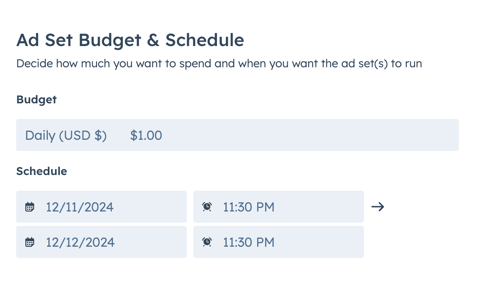
-
- Op het tabblad Automatisering kun je optioneel een nieuwe lijst met contactpersonen van je advertentiecampagne maken:
- Voer een naam in voor je nieuwe lijst.
- Klik op Lijst maken.
- Op het tabblad Automatisering kun je optioneel een nieuwe lijst met contactpersonen van je advertentiecampagne maken:
-
- Klik op Wijzigingen publiceren als je klaar bent met wijzigen.
- Een advertentie bewerken:
- Klik op de advertentieset van de advertentie die je wilt bewerken.
- Je kunt je voorkeuren voor automatisering en meldingen wijzigen:
- Klik bovenaan op het tabblad Automatisering.
- Als u een leadadvertentie bewerkt, kunt u wijzigen welke gebruiker nieuwe contactpersonen ontvangt die hebben geconverteerd op de leadadvertentie door te klikken op het vervolgkeuzemenu Melding nieuw contact verzenden naar en een gebruiker te selecteren.
- Voeronder Lijst met contactpersonen makeneen naam inom een nieuwe lijst met contactpersonen van je advertentie te maken.
- Maak in het gedeelte Uw eigen geautomatiseerde follow-ups maken een eenvoudige workflow om uw advertentie te automatiseren.
-
- Als u klaar bent met het aanbrengen van wijzigingen, klikt u rechtsboven op Wijzigingen publiceren.
- Als u klaar bent met het aanbrengen van wijzigingen, klikt u rechtsboven op Wijzigingen publiceren.

ads
Bedankt, je feedback is enorm belangrijk voor ons.
Dit formulier wordt alleen gebruikt voor feedback op documentatie. Ontdek hoe je hulp krijgt met HubSpot.